本教程将详细介绍如何在Windows 10操作系统中切换显卡模式。Win10操作系统中有两种显卡模式可供选择,分别是集成显卡模式和独立显卡模式。集成显卡模式适用于一些基本的计算机任务
本教程将详细介绍如何在Windows 10操作系统中切换显卡模式。Win10操作系统中有两种显卡模式可供选择,分别是集成显卡模式和独立显卡模式。集成显卡模式适用于一些基本的计算机任务,例如浏览网页、办公等,而独立显卡模式则适用于一些需要高性能显卡的应用程序,例如游戏设计、视频编辑等。

Win10显卡切换方法教程
1、因为小编的电脑使用的是Nvidia显卡,所以下面就以切换使用Nvidia独显为例。打开电脑上的控制面板,然后找到并点击“硬件和声音”。
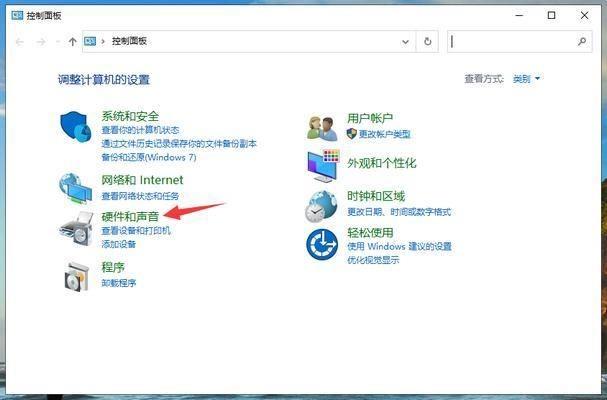
2、点击新打开页面中的“NVIDIA控制面板”。
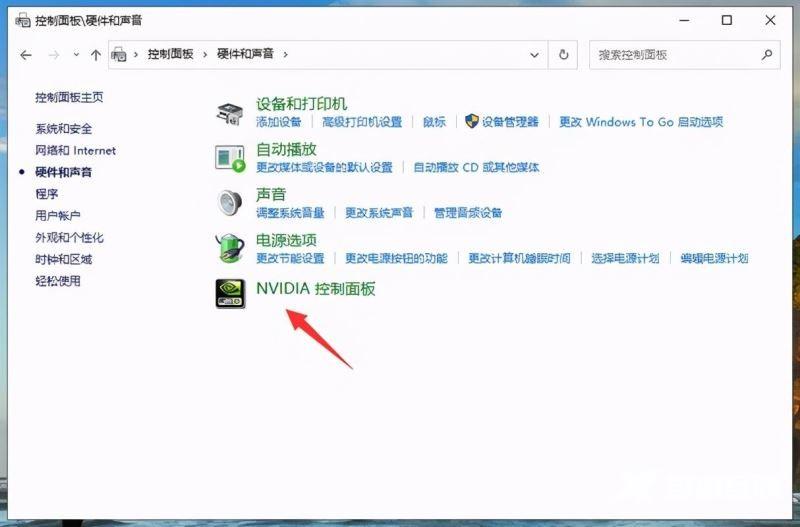
3、点击左侧的“管理3D设置”。
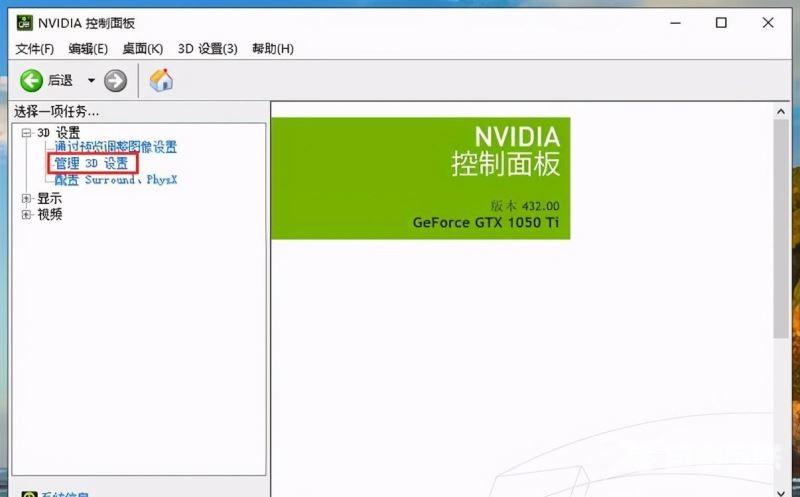
4、在“全局设置”下,选择“高性能NVIDIA”处理器,切换到独立显卡。
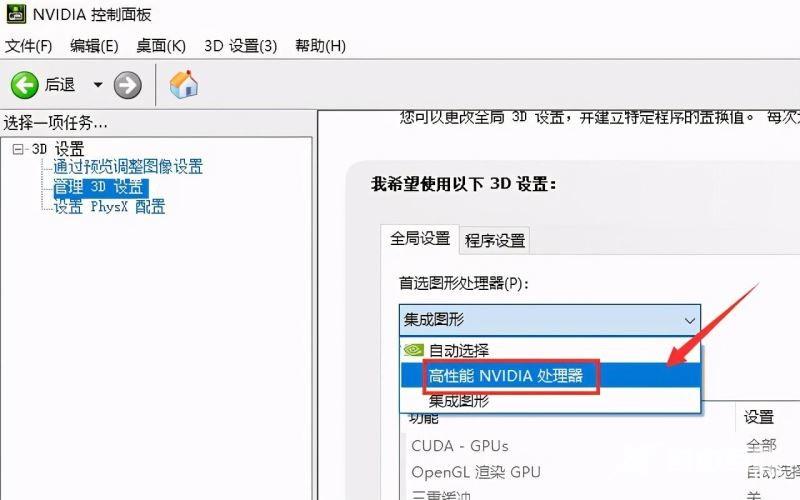
5、如果在控制面板中找不到独立显卡的控制面板,可能是独立显卡驱动安装不成功。重新安装显卡驱动程序。
